chuminh2212
Thành viên sắp lên hạng rất nhiệt tình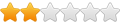
- Tham gia
- 23/8/08
- Bài viết
- 218
- Điểm thành tích
- 28
Một kĩ năng không thể thiếu thiết khi bạn đi xin việc, đó là soạn thảo văn bản. Mình xin giới thiệu một số bài viết tự học Microsoft Word.
Mời cả nhà tham khảo bài viết thứ nhất: Điền số thứ tự, ký tự đầu dòng tự động MS Word.
Cách 1:
1. Format \ Bullets and Numbering…
2. Xuất hiện hộp thoại Bullets and Numbering, chi tiết các thẻ trong hộp thoại này như sau:
Mời cả nhà tham khảo bài viết thứ nhất: Điền số thứ tự, ký tự đầu dòng tự động MS Word.
Cách 1:
1. Format \ Bullets and Numbering…
2. Xuất hiện hộp thoại Bullets and Numbering, chi tiết các thẻ trong hộp thoại này như sau:
a. Thẻ Bulleted: Ký tự đầu dòng là các ký tự đặc biệt:
 * Kích vào nút Customize… để chỉnh lại định dạng ký tự đầu dòng, xuất hiện hộp thoại mới Customize Bulleted List:
* Kích vào nút Customize… để chỉnh lại định dạng ký tự đầu dòng, xuất hiện hộp thoại mới Customize Bulleted List:



- Nút Charater… Chọn lại ký tự làm ký tự đầu dòng
- Nút Picture… Chọn lại ảnh làm ký tự đầu dòng
- Indent at
: Căn chỉnh khoảng cách ký tự đầu dòng so với lề.

- Text position: Vị trí bắt đầu hiển thị ký tự văn bản.
- Tab space after: Khoảng cách ký tự dòng đầu tiên của đoạn văn bản so với lề, nhưng ký tự văn bản không vượt qua ký tự đặt tự động.
- Indent at
: Khoảng cách các dòng không phải là dòng đầu tiên của đoạn văn bản so với lề, khoảng cách này được phép vượt qua ký tự đặt tự động ra ngoài lề.

- Chọn OK để đồng ý với sự thay đổi, Canel để bỏ qua và quay trở lại thẻ Bulleted.













